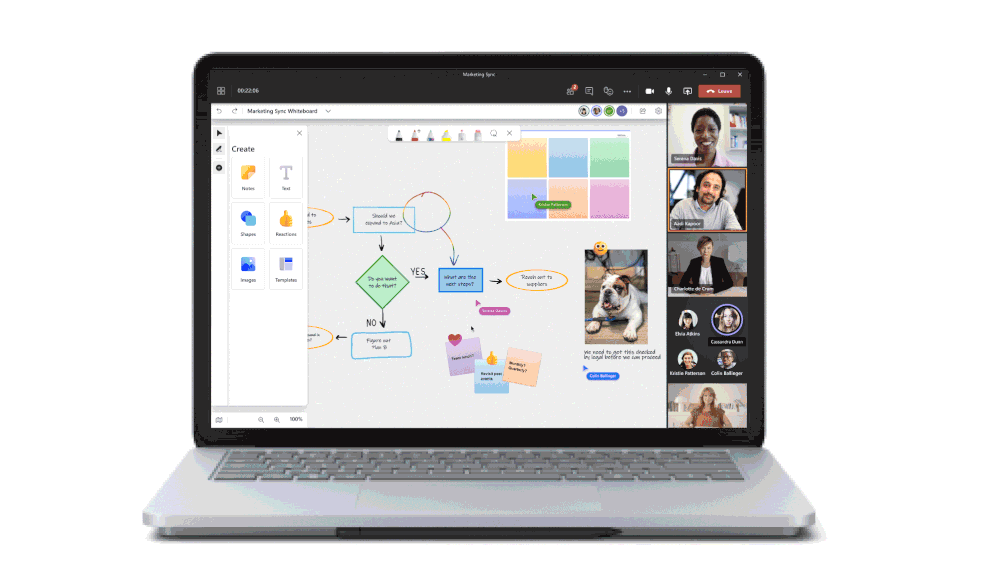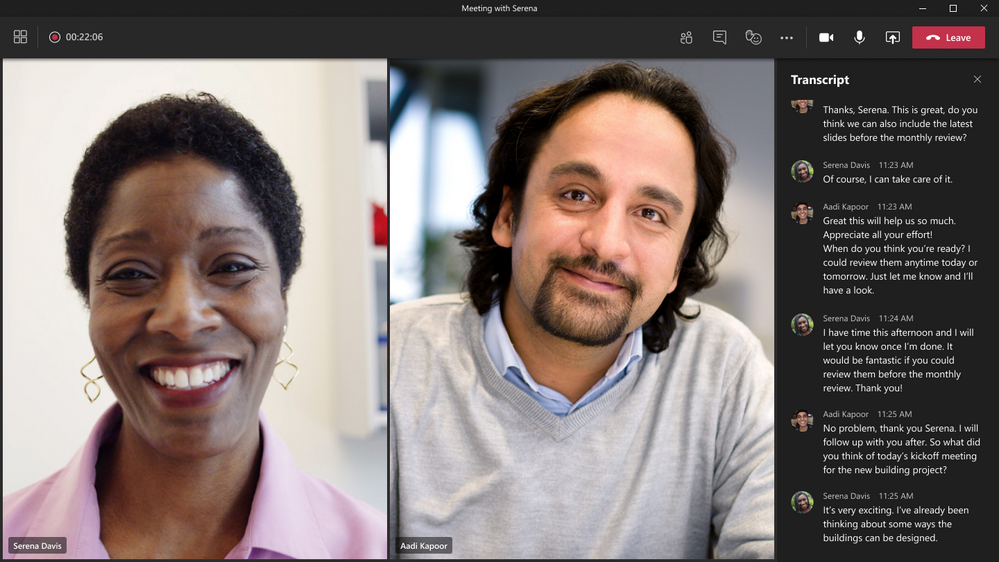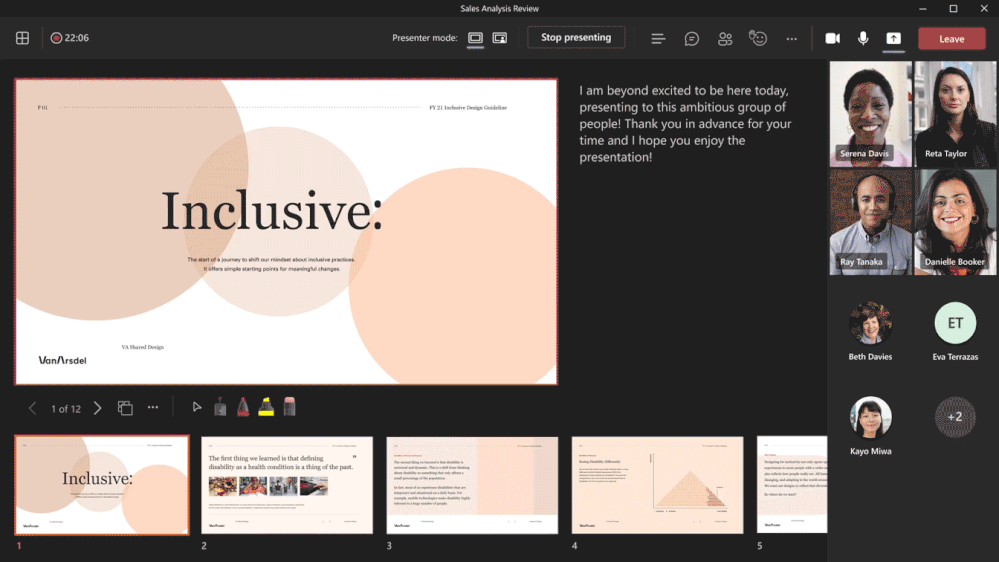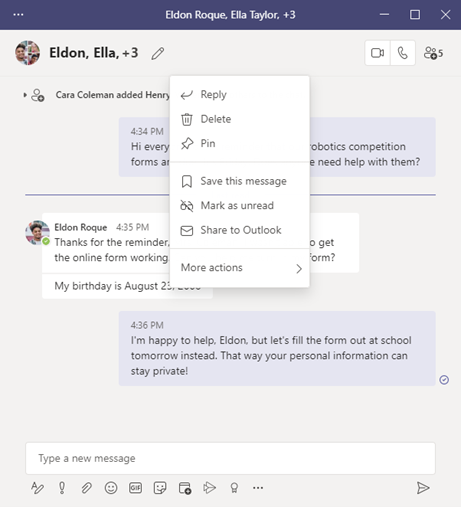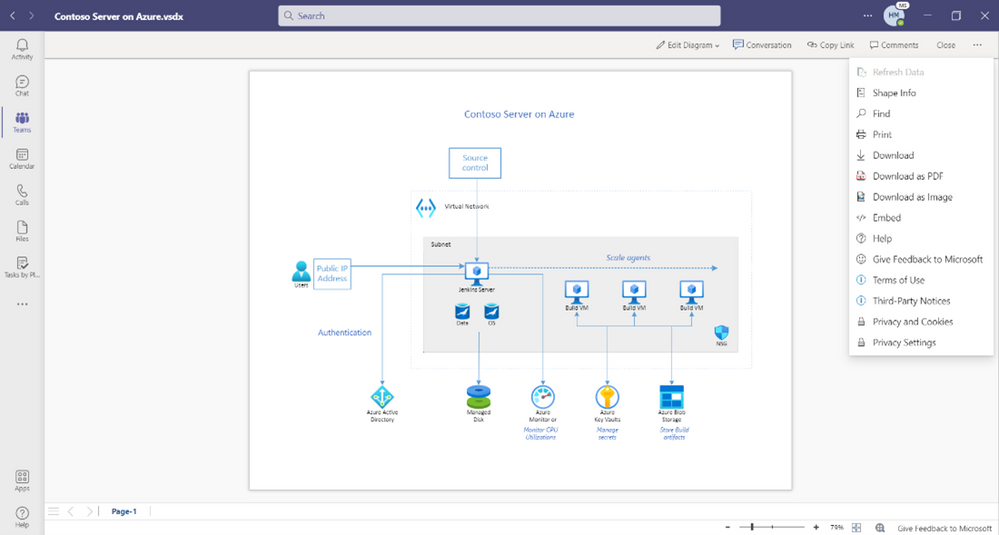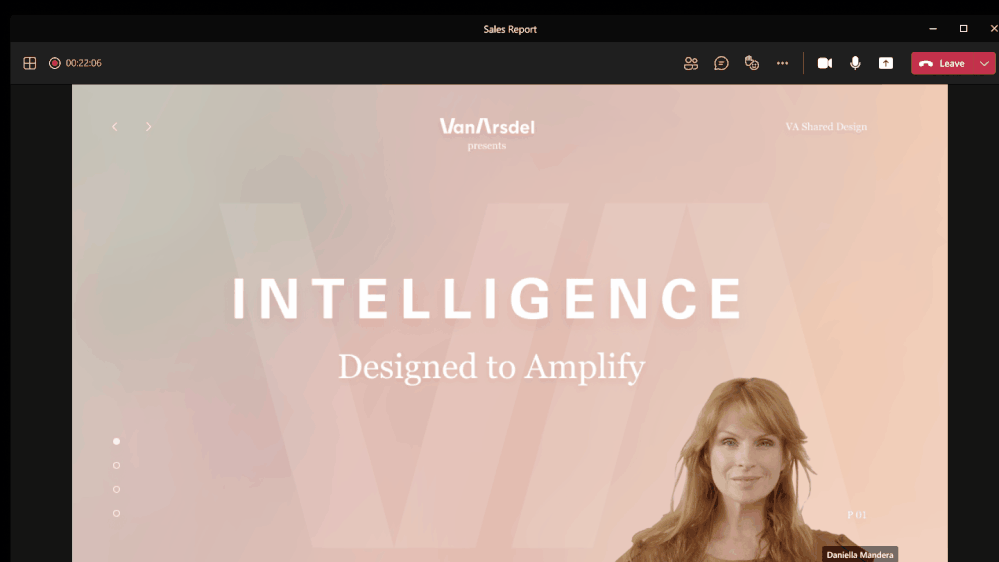Статья подготовлена по материалам Microsoft
Совершенно новый Whiteboard
Whiteboard в Teams был полностью перестроен для того, чтобы расширить визуальное рабочее пространство для совместной работы. В новой версии появились 40+ настраиваемых шаблонов, возможность добавления изображений и фигур, а также 8 новых реакций пользователей. Добавляйте документы, такие как презентации PowerPoint, и делайте к ним аннотации с помощью 15 новых цветов пера и маркеров для совместной работы и воплощения ваших идей в жизнь. Обновленный Whiteboard доступен уже сейчас в десктопных, веб- и мобильных версиях Teams.
Live-стенограмма
Live-стенограмма теперь доступна для внеплановых (разовых) созвонов и собраний в каналах. Для внеплановых совещаний вы сможете загрузить стенограмму с экрана чата сразу же после окончания беседы. Для собраний в каналах вы можете просмотреть стенограмму на вкладке «Записи и стенограммы». Чтобы активировать эту функцию, убедитесь, что политика «Allow Transcription» включена.
Управление переговорными комнатами в Teams
Теперь организатор встречи может делегировать управление переговорными комнатами ведущим. Получив контроль над панелью управления, назначенные ведущие смогут управлять комнатами как организаторы встреч, а также самостоятельно присоединяться к ним.
Создание переговорной комнаты до встречи и назначение участников
Теперь у организаторов появилась возможность выполнять настройку переговорной комнаты и назначать участников до начала собрания с помощью десктопной версии Teams. Вы можете создавать, добавлять или удалять отдельные комнаты, настраивать параметры встреч и предварительно назначать участников как вручную, так и автоматически. В настоящее время число возможных приглашенных участников – до 300 человек.
Режим докладчика "Standout" в PowerPoint Live
Данный режим позволяет накладывать видеопоток на слайд презентации PowerPoint во время собрания в Teams. Эта возможность работает как в режиме презентации, так и в режиме слайд-шоу. Теперь вы можете легко направлять внимание аудитории с помощью жестикуляции и мимики, используя при этом такие функции, как заметки, просмотр слайдов и рукописный ввод.
Персональные созвоны в веб-браузере Safari
Теперь пользователи могут инициировать личный звонок с собеседником при использовании Teams в Safari. Этот функционал доступен из приложения «Звонки» или с помощью соответствующей кнопки на верхней панели приватного чата.
Кураторы чата могут удалять сообщения
Новая функция, разработанная с учетом интересов пользователей Teams for Education, позволяет кураторам чата удалять неуместные и не относящиеся к теме сообщения в Teams.
Предлагаемые ответы в чатах (EDU)
Предлагаемые ответы представляют пользователям до трех рекомендуемых ответов на выбор в контексте чата. Эта функция будет включена по умолчанию для преподавателей и полностью отключена для всех учащихся.
Комментирование, совместное использование, печать и многое другое с помощью Visio Viewer
До недавнего времени пользователи с лицензией Visio и без нее не могли выполнять такие простые задачи, как комментирование, совместное использование и печать файлов Visio из программы Viewer в Microsoft Teams. Пользователям с лицензией Visio приходилось открывать файл Visio в редакторе в Teams, веб-приложении Visio или настольном приложении, в то время как пользователям без лицензии Visio приходилось открывать файл в браузере. Теперь же новый функционал позволяет пользователям с лицензией Visio и без нее выполнять простые задачи для файлов Visio, хранящихся в Teams, (комментирование, совместное использование, печать, загрузка диаграммы Visio в виде изображения или PDF и многое другое) - и все это осуществляется прямо в Teams.
Отчеты после проведения занятий Teams
Если преподаватель использовал опросы Forms в классе собрания Teams, то после урока будет создан сводный отчет по всем опросам, использованным в этом собрании, а затем эти данные будут предоставлены учителю.
Пилотирование и развертывание Teams для полевых сотрудников с помощью инструментов для адаптации
Инструмент для адаптации полевых сотрудников позволяет ИТ-администраторам всего за несколько шагов опробовать и развернуть Teams, упростить создание команды, назначение лицензий и пакетов политик за несколько простых шагов.
Назначение участников в модальном окне для переговорных комнат
Назначение участников теперь перенесено с правой панели переговорных комнат в отдельное окно, появляющееся при выборе "Назначить участников". Улучшенный интерфейс позволяет сортировать участников и комнаты. Вы также можете выбрать несколько пользователей и распределить их в определенные комнаты, используя флажки рядом с именами участников. Это помогает быстро найти конкретного участника или комнату и ускоряет процесс назначения.
Режим ведущего при совместном использовании рабочего стола или окна
Режимы презентатора Standout, Reporter и Side-by-side теперь доступны при совместном использовании рабочего стола или окна в десктопном приложении Teams. Режим Standout накладывает ваше видео поверх содержимого для более захватывающего представления. Режим Reporter размещает контент в качестве наглядного пособия над вашим плечом, как в новостях. Режим Side-by-side отображает видео рядом с контентом. Теперь вы можете выбрать режим, который соответствует вашим потребностям и способствует проведению более увлекательной презентации.
Презентация из PowerPoint в Teams
Теперь процесс запуска презентации такой же простой и интуитивно понятный – нажатие кнопки Present in Teams в PowerPoint – это всего один шаг, необходимый для демонстрации презентации прямо в собрании Teams.
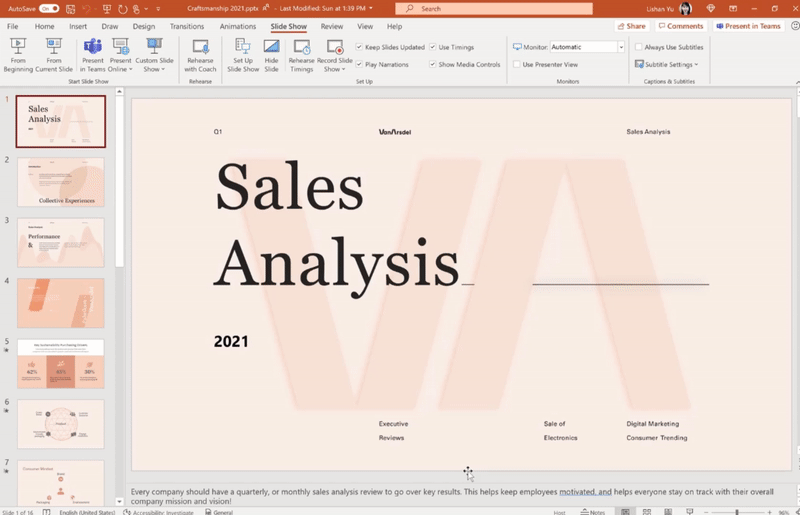
The site uses cookies. By visiting the site, you agree to the Privacy Policy and the processing of personal data of site users.
{{okmessage}}
{{errSessid}}
{{globalErrorText}}